目录
1、视口
视口就是浏览器显示页面=内容的屏幕区域
视口分为布局视口、视觉视口、理想视口
①三种视口介绍
(1)布局视口(了解)
- 用于早期的PC端页面在手机上显示的问题
- 这个视口分辨率设置基本为980px,所以PC上的网页大多都能在手机上呈现,只不过元素看上去很小,一般默认可以通过手动缩放网页
(2)视觉视口(了解)
- 视觉视口就是用户正在看到的网站的区域
(3)理想视口
- 为了使网站在移动端有理想的浏览和阅读宽度而设定
- 理想视口对设备来讲,是最理想的视口尺寸
- 需要手动添加meta视口标签通知浏览器操作
②meta视口标签
(1)主要目的:布局视口的宽度应该与理想视口的宽度一致,简单理解就是设备有多宽,布局的视口就多宽。
(2)语法:meta name="viewport" content="width=device-width,user-scalable=no,initial-scale=1.0,maximum-scale=1.0,minimum-scale=1.0">

(3)标准的viewport设置
- 视口宽度和设备保持一致
- 视口的默认缩放比例1.0
- 不允许用户自行缩放
- 最大允许的缩放比例1.0
- 最小允许的缩放比例1.0
2、多倍图
①物理像素和物理像素比
- 物理像素点指的是屏幕显示的最小颗粒,是物理真实存在的。
- 开发时的1px不是一定等于1个物理像素的
- PC端页面,1px等于1个物理像素的,但是移动端不一定
- 一个px的能显示的物理像素点的个数,称为物理像素比或屏幕像素比
- PC端和早期的手机屏幕:1CSS像素 = 1物理像素的,后来,Retina(视网膜屏幕)一种显示技术,可以把更多的物理像素点压缩至一块屏幕里,从而达到更高的分辨率,并提高屏幕显示的细腻程度。
②多背图
- 对于一张50px*50px的图片,在手机Retina屏幕中打开,按照上面的物理像素比放大倍数,这样会造成图片模糊
- 在标准的viewport设置中,使用倍图来提高图片网站质量,解决在高清设备中的模糊问题。
- 通常使用二倍图,也有3倍图、4倍图…看实际开发
- 背景图片注意缩放问题,例如如果使用二倍图,就要将大一倍的图缩小:

background-size:参数该属性规定背景图片的尺寸
参数:
(1)写两个参数:就分别表示宽和高
(2)只写一个参数,就表示宽,高就省略了
(3)cover:高宽等比例拉伸,拉伸到完全覆盖盒子位置
(4)contain:高宽等比例拉伸,当宽度或高度铺满盒子就不再进行拉伸了,可能有空白部分
3、移动端开发选择
①单独制作移动端页面
②响应式兼容PC端
4、移动端技术解决方案
①移动端浏览器基本以webkit内核为主,可以放心使用H5标签和C3样式。
②CSS初始化
移动端CSS初始化推荐使用normalize.css/
- 保护了有价值的默认值
- 修复了浏览器的bug
- 是模块化的
- 拥有详细的文档
官网:http://necolas.github.io/normalize.css/
③移动端中的盒子模型
在移动端中盒子模型用的是box-sizing,与传统的content-box盒子模型相比,box-sizing中的padding和border不会撑大盒子了
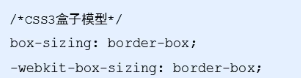
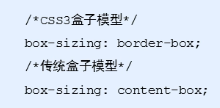
④特殊样式



5、移动端常见布局
①单独制作移动端页面
- 流式布局(百分比布局)
- flex弹性布局(强烈推荐)
- less+rem+媒体查询布局
②响应式兼容PC端
- 媒体查询
- bootstarp
6、流式布局
①流式布局就是百分比布局,也称为非固定像素布局。
通过盒子的宽度设置成百分比来根据屏幕的宽度进行伸缩,不受固定像素的限制,内容向两侧填充。
流式布局方式是移动web开发使用的比较常见的布局方式。
为了保护内容不因为过分伸缩被破坏,可以加两个属性:
max-width 最大宽度(max-height 最大高度)
min-width 最小宽度(min-height 最小高度)
②开发前准备工作
(1)设置视口标签
(2)移动端CSS初始化
推荐使用normalize.css/

③二倍精灵图做法
(1)先把精灵图等比例缩放为原来的一半
(2)之后根据大小测量坐标
(3)background-size中也要写精灵图原来的一半
7、flex弹性布局
①flex与传统布局比较
传统布局:
- 兼容性好
- 布局繁琐
- 局限性,不能再移动端很好的布局
flex弹性布局
- 操作方便,布局极为简单,移动端应用广泛
- PC端浏览器支持情况较差
建议:
1、如果是PC端页面布局,我们还是传统布局
2、如果是移动端或者不考虑兼容性问题的PC端页面布局,可以使用flex弹性布局
②flex布局原理
flex是flexble Box的缩写,意为“弹性布局”,用来为盒装模型提供最大的灵活性,任何一个容器都可以指定为flex布局
- 当我们为父盒子设置为flex布局后,子元素的float、clear和vertical-align属性将失效。
- 伸缩布局=弹性布局=伸缩盒布局=弹性盒布局=flex布局
采用flex布局的元素,称为flex容器,简称“容器”。它的所有子元素自动成为容器成员,成为flex项目,简称“项目”。子容器可以横向排列也可以纵向排列。

总结flex布局原理:
就是通过给父盒子添加flex属性,来控制子盒子的位置和排列方式。
开启flex弹性布局:在父元素中写display:flex
③常见父项属性
flex-direction:设置主轴的方向justify-content:设置主轴上的子元素排列方式flex-wrap:设置子元素是否换行align-content:设置侧轴上的子元素的排列方式(多行)align-items:设置侧轴上的子元素排列方式(单行)flex-flow:复合属性,相当于同时设置了flex-direction和flex-wrap
在flex布局中,是分为主轴和侧轴两个方向,同样的叫法有行和列、X轴和Y轴
- 默认主轴方向就是x轴方向,水平向右
- 默认侧轴方向就是y轴方向,垂直向下

下面详细介绍父项的各个属性:
(1)flex-direction:属性值:设置主轴的方向
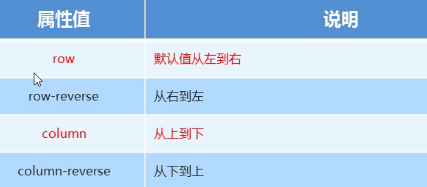
我们的元素是跟着主轴方向来排列的。flex-direction:row-reverse和flex-direction:column-reverse就是翻转,了解即可。
注意:
主轴和侧轴是会变化的,就是flex-direction设置谁为主轴,剩下的就是侧轴。而我们的子元素是跟着主轴来排列的。
(2)justify-content:设置主轴上的子元素排列方式
justify-content属性定义了项目(子元素)在主轴上的对齐方式
注意:使用这个属性之前一定要确定号主轴是哪个

space-around与space-between的区别:
前者不贴边,直接平分;后者要前后先贴边,其他元素再平分


(3)flex-wrap:设置子元素是否换行
在默认情况,项目(子元素)都排在一条线上(又称“轴线”)。flex-wrap属性定义,flex布局中默认是不换行的。即使项目总宽度超过了容器(父元素)宽度,就会自动缩小:

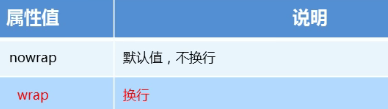
要想允许自动换行,就要把其值改为wrap

(4)align-items:设置侧轴上的子元素排列方式(单行)
上面只学了在主轴上的排列方式,只能实现在一条线上排列,要想在二维中排列,就必须还需要控制侧轴上的排列方式。
该属性是控制子项在侧轴(默认y轴)上的排列方式,在子项为单项的时候使用。
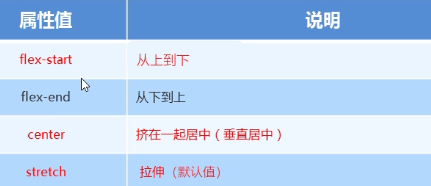
和前面的在主轴上的排列方式差不多,多了一个stretch值,这个就是项目没有给高度就会自动拉满。
垂直居中水平居中:
/*设置主轴居中和侧轴居中 */
justify-content: center;
align-items: center;

(5)align-content:设置侧轴上的子元素的排列方式(多行)
上面的align-items只能设置单行,多行就做不了了,就需要align-content来实现。
设置子项在侧轴上的排列方式并且只能用于子项出现换行的情况(就是多行),在但行没有效果。
属性如下:

align-content和align-items区别:
align-items适用于单行情况下,只有上对齐、下对齐、居中和拉伸、align-content适应于换行(多行)的情况下(单行情况下无效),可以设置上对齐、下对齐、居中、拉伸、平均分配剩余空间等属性值。- 单行找
align-items,多行找align-content - 一定要认清主轴,如果主轴变成y轴了,一切说的行都变成列了。
(6)flex-flow:复合属性,相当于同时设置了flex-direction和 flex-wrap
例如:flex-flow:row wrap;
④常见子项属性
flex子项目占的份数align-self控制子项自己在侧轴的排列顺序order属性定义子项的排列顺序(前后排序)
下面详细介绍一下子项的这三个属性:
(1)flex子项目占的份数
flex属性定义子项目分配剩余空间,用flex来表示占多少份数
.item{
flex:<number>;/* 默认0 */
}
(2)align-self控制子项自己在侧轴的排列顺序
align-self属性允许单个项目有与其他项目不一样的对齐方式,可以覆盖align-items属性。默认值为auto,表示继承父元素的align-items属性,如果没有父元素,则等同与stretch。
例如:
span:nth-child(2){
/* 设置自己在侧轴上的排列方式 */
align-self:flex-end;
}
(3)order属性定义子项的排列顺序(前后排序)
数值越小,排列越靠前,默认为0;
注意和z-index不一样。
④flex布局开发前的准备工作
(1)设置视口标签
(2)移动端CSS初始化
推荐使用normalize.css/

(3)常用初始化样式
body {
max-width: 540px;
min-width: 320px;
margin: 0 auto;
font: normal 14px/1.5 Tahoma, "Lucida Grande", Verdana, "Microsoft Yahei", STXihei, hei;
color: #000;
background: #be1515;
overflow-x: hidden;
-webkit-tap-highlight-color: transparent;
}
8、rem适配布局
①rem基础
rem(root em)是一个相对单位,类似于em,em是父元素字体大小。
不同的是rem的基准是相对于HTML元素的字体大小。
比如,根元素(HTML)设置font-size=12px,非根元素设置width:2rem;则换成px表示就是24px。
html{
font-size:14px;
}
p{
width:10rem;
height:10rem;
}
rem的优点就是可以通过修改html里面的文字大小来改变页面中元素的大小可以整体控制。
②媒体查询
(1)什么是媒体查询
媒体查询(Medla Query)是CSS3的新语法。
(2)作用
- 使用@medla查询,可以针对不同的媒体类型定义不同的样式
- @media可以针对不同的屏幕尺寸设置不同的样式
- 当重启浏览器大小的过程中,页面也会根据浏览器的宽度和高度重新渲染页面
(3)如何使用
@media mediatype and|not|only(media feature){
CSS-Code;
}
用@media开头 注意@符号:声明
mediatype媒体类型:
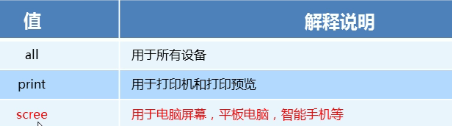
关键字and not only :
关键字将媒体类型或多个媒体特性连接到一起作为媒体查询的条件
and:可以将多个媒体特性连接到一起,相当于“且”的意思。
not:排除某个媒体类型,相当于“非”的意思,可以省略。
only:指定某个特定的媒体类型,可以省略。
media feature 媒体特性 (必须有小括号包含):
每种媒体类型都具有各自不同的特性,根据不同媒体类型的媒体特征设置不同的展示风格。暂且了解三个。
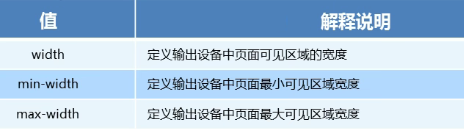
例如

(4)媒体查询+rem实现元素动态大小变化
rem单位跟着HTML来走的,有了rem页面元素可以设置不同大小尺寸
媒体查询可以根据不同设备宽度来修改样式
媒体查询+rem就可以实现不同设备宽度,实现页面元素大小的动态变化
例如:
<style>
@media screen and (min-width:320px) {
html {
font-size: 50px;
}
}
@media screen and (min-width:640px) {
html {
font-size: 100px;
}
}
.top {
height: 1rem;
font-size: .5rem;
text-align: center;
background-color: pink;
color: #fff;
line-height: 1rem;
}
</style>
<body>
<div class="top">媒体查询</div>
</body>
就可以实现宽度不同时,文字大小也不同:


(5)引入资源(了解)
当样式比较繁多时,我们可以针对不同的媒体查询使用不同stylesheets(样式表);
原理:就是直接在link中判断设备的尺寸,然后引用不同的css文件。
语法:
<link rel="stylesheet" media="mediatype and|not|only(media feature)" href="mystylesheet.css">
③Less基础
(1)CSS的弊端
CSS是一门非程序语言,没有变量、函数、SCOPE(作用域)等概念。
- CSS需要书写大量看似没有逻辑的代码,冗余度比较高。
- 不方便维护及扩展,不利于复用
- CSS没有很好的计算能力
- 非前端开发工程师来讲,往往会因为CSS变现经验而很难写出组织良好且易于维护的CSS代码项目。
(2)Less介绍
Less(Leaner Style Sheets)是一门CSS扩展语言,也成为CSS预处理器。
作为CSS的一种形式的扩展,并没有减少CSS的功能,而是在现有的CSS语法上,为加入程序式语言的特性。
Less在CSS的语法基础上加入了变量、Mixin(混入)、运算以及函数等功能,简化了CSS的编写,降低了CSS的维护成本。
Less中文网址:http//lesscss.cn
常见的CSS预处理器:Sass、Less、Stylus
(3)Less的使用
首先建一个后缀名为less的文件,在这个less文件里面书写less语句(语句具体看下面几小节)。
本质上,less包含一套自定义的语法及一个解析器,用户根据这些语法定义自己的样式规则,这些规则最终会通过解析器,编译生成对应的CSS文件。
在vscode中可以通过名为easyless插件来解析,保存就会自动生成css文件。
(4)Less变量
语法:@变量名:值;
要求命名必须规范:要有@前缀,不能包含特殊字符,不能以数字开头,大小写敏感。
// 定义一个粉色的变量
@color:blue;
body{
background-color: @color;
}
div{
color:@color;
}
(5)Less嵌套
语法:
//嵌套
.header{
width: 200px;
height: 200px;
background-color: pink;
a{
color: red;
}
}
如果遇到(交集|伪类|伪元素选择器)
- 内层选择器的前面没有&符号,则它被解析为父选择器的后代
- 如果有&符号,就被解析为父元素自身或父元素的伪类,也就是说要写伪元素类或伪类,前面就加一个&。
例如
//嵌套
.header{
width: 200px;
height: 200px;
background-color: pink;
a{
color: red;
&:hover{
color:blue;
}
}
}
(5)Less运算
任何数字、颜色或者变量都可以参与运算。就是Less提供了加、减、乘、除算术运算。
@border:5px + 5;
div{
width: 200px;
height: (200px / 2);
border: @border solid green;
}
注意:
- 运算符的写法:+、-、*、/
- 运算符左右有一个空格隔开,例如1px + 5
- 对于不同的单位的值之间的运算,运算结果的值取第一个值的单位
- 如果两个值之间只有一个值有单位,则运算结果就取该单位
- 除法运算(/)必须要用括号括起来,例如:
height: (200px / 2);
④rem适配方案
(1)rem实际开发适配方案
- 按照设计稿与设备宽度的比例,动态设计并设置html根标签的font-size(配体查询)
- CSS中,设计稿元素的宽、高、相对位置等取值,按照同比例换算为rem为单位的值。
(2)rem适配方案技术使用(市场主流)
- 技术方案1:less+媒体查询+rem
- 技术方案2(推荐):flexible.js+rem
(3)技术方案1:less+媒体查询+rem
动态设置html标签font-size大小:
- 假设设计稿为750px,我们把整个屏幕划分为15等分(也可以是其他份数)
- 每一份作为html字体大小,这里就是50px
- 那么在320px的设备的时候,字体大小为320/15就是21.33px
- 用页面元素的大小除以不同的html字体大小比例还是相同的

元素大小取值方法(首先要选一套标准尺寸 例如750px):
- 最后公式:页面元素的rem值=页面元素值(px)/(屏幕宽度/划分的份数)
- 屏幕宽度/划分的份数就是html的font-size大小
- 或者页面元素的rem值 = 页面元素值(px)/html font-size大小


less文件导入到另一个less文件的方法:
@import "common";
这样就可以把公共less文件导入到每个页面的less文件中去了。
(4)技术方案2(推荐):flexible.js+rem
现在flexible.js好像没有维护了,这种封装文件应该还有许多,后续了解了再更新。
9、响应式布局
①响应式开发原理
就是使用媒体查询针对不同宽度的设备进行布局和样式的设置,从而适配不同设备的目的。
②响应式布局容器
响应式首先需要一个父级作为布局容器,来配合子级元素来实现变化效果。
原理就是在不同屏幕下,通过媒体查询来改变这个布局容器的大小,再改变里面子元素的排列方式和大小,从而实现不同屏幕下,看到不同的页面布局和样式变化。
响应式尺寸划分:
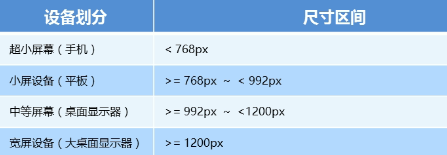
- 超小屏幕(手机,小于768px):设置宽度为100%
- 小屏幕(平板):设置宽度为750px
- 中等屏幕(桌面显示器):宽度设置为970px
- 大屏幕(大桌面显示器):宽度设置为1170px
③Bootstrap前端开发框架
(1)简介
Bootstrap来自于Twitter,十分受欢迎的前端框架。它是基于html、css和js的,简洁灵活,使嘚Web开发更加快捷。
中文官网:http://www.bootcss.com
官网:http://getbootstrap.com
(2)优点
- 标准化的html+css编码规范
- 提供了一套简洁、直观、强悍的组件
- 有自己的生态圈,不断的更新迭代
- 让开发更简单,提高了开发效率
(3)Bootstrap使用
- 创建文件夹结构
- 创建html骨架结构
- 引入相关样式
- 书写内容
④栅格系统
栅格系统,将页面布局划分为等宽的列,然后通过列数的定义来模块化页面布局。